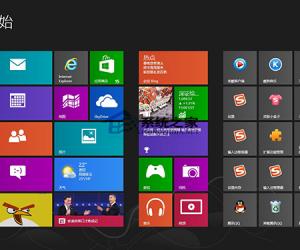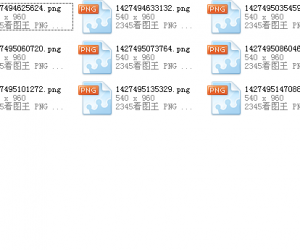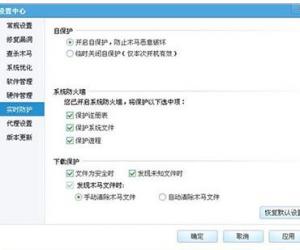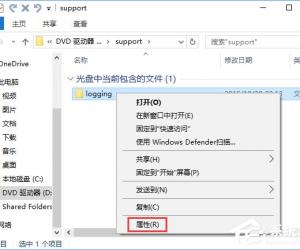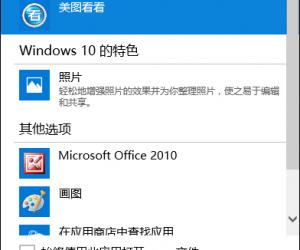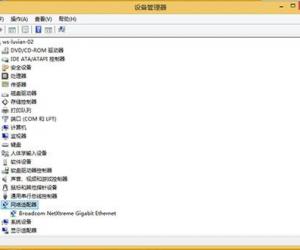电脑如何进入BIOS进行设置 bios设置图解教程
发布时间:2017-01-11 15:28:50作者:知识屋
电脑如何进入BIOS进行设置 bios设置图解教程。BIOS是英文"Basic Input Output System"的缩略语,直译过来后中文名称就是"基本输入输出系统"。其实,它是一组固化到计算机内主板上一个ROM芯片上的程序,它保存着计算机最重要的基本输入输出的程序、系统设置信息、开机后自检程序和系统自启动程序。 其主要功能是为计算机提供最底层的、最直接的硬件设置和控制。
一 进入BIOS设置程序通常有以下三种方法
1.开机启动时按热键(最通用也最常用)
在开机时按下特定的热键可以进入BIOS设置程序,不同类型的机器进入BIOS设置程序的按键不同,有的在屏幕上给出提示,有的不给出提示,几种常见的BIOS设置程序的进入方式我简单列表如下:
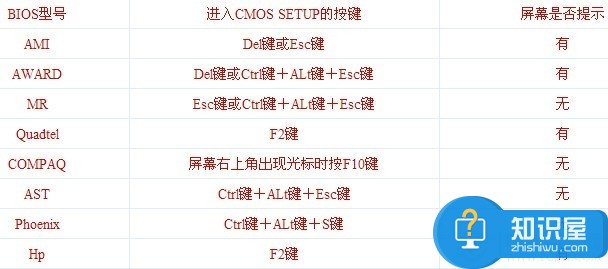
根据主板bios型号确定按键进入bios
2.笔记本方面,不同的笔记本进入BIOS方法不同,这就造成了许多人进BIOS的时候的烦恼:
Thinkpad/IBM(冷开机按F1,部分新型号可以在重新启动时启动按F1)
HP(启动和重新启动时按F2)
SONY(启动和重新启动时按F2)
Dell(启动和重新启动时按F2)
Acer(启动和重新启动时按F2)
Toshiba(冷开机时按ESC然后按F1)
Compaq(开机到右上角出现闪动光标时按F10,或者开机时按F10)
Fujitsu(启动和重新启动时按F2)
大多数国产和台湾品牌(启动和重新启动时按F2)台式机进入BIOS开机时候请多按del键,就可以进入BIO 这些东西和主板厂商有关的,一般都是主板决定的。
二:通过读取开机画面信息,进入BIOS设置界面
下面用几个实例带图一同给大家解读一下,希望大家都能准确的快速的进入BIOS设置。
举例一
问:“台式电脑是810主板,C3时代的了,CPU是C 1.2G,开机显示IBM,还要等办天才能跳过IBM那个画面???我看了好多网上的资料,好像IBM只有笔记本吧,我朋友的台式电脑开机画面怎么会出现IBM呢?而且我按Delete 键跟F1键都进不去BIOS,该怎么办”
解题:
可以按tab键查看,最下边会有进bios的方法 。
press del to enter setup,找到类似的英文就是了,看del用什么代替了就行。
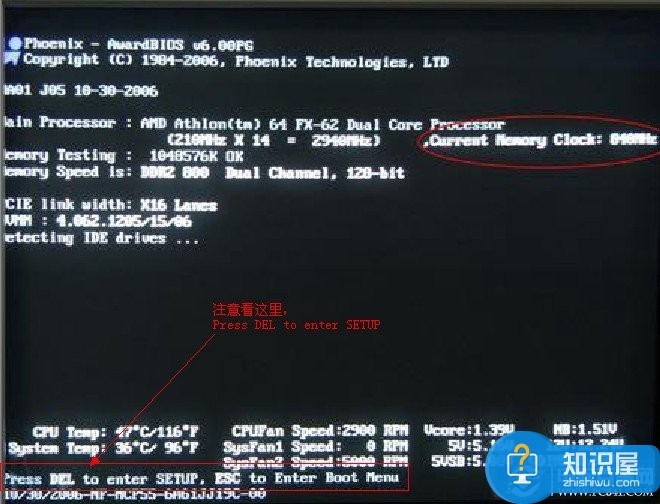
从上图可以看到,显示了提示信息“Press DEL to enter SETUP”,即是表示“按下键盘上Delete键,即可进入BIOS设置界面。”
举例二:
现在买电脑的,遇到问题的都不是自己组装机器,一般图方便图维护容易买品牌机、买笔记本的多,但这样也造成了自己对爱机的了解程度不够,比如不少用户就不知道品牌机如何进入BIOS设置,看下图
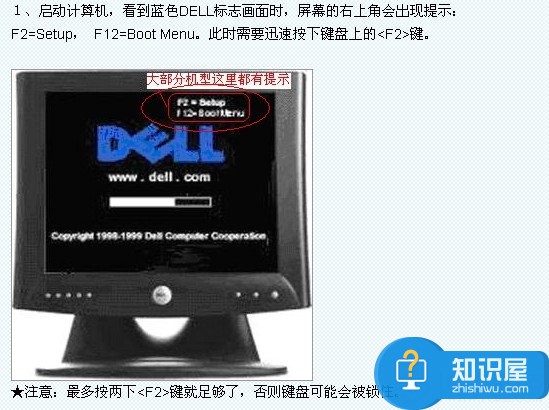
从上图文字和图片标记处,大家又可以看明白,原来我们熟知的这些机型还是存在提示的。有提示就好说好办事。。。
举例三
问:“如何判断我的主板类型?AMI?AWARD?”
解题:
来看一个图,可以达到一箭双雕的效果。

从上图,首先,根据前面例子提示,我们看出“press F1 to RUN SETUP”是进入BIOS的提示。
然后最上面标志,我想大家也明白了,这电脑上主板类型为----AMI。这是一个识别方法。
下图同样方法识别(可见为AWARD BIOS)

另外一个识别方法是-------直接在BIOS里面看,这个在后面会提到。
2.用系统提供的软件
现在很多主板都提供了在DOS下进入BIOS设置程序而进行设置的程序, Windows 98的控制面板和注册表中已经包含了部分BIOS设置项。
3.用一些可读写CMOS的应用软件
部分应用程序,如QAPLUS提供了对CMOS的读、写、修改功能,通过它们可以对一些基本系统配置进行修改。因为2和3,对初接触的朋友来说不是那么容易看明白,所以我这里也不多解释(自己也是小白啊)。
问题二:如何在BIOS里面设置并保存,使得设置启动后成功
好了,成功进入了BIOS里面后,终于可以寻找并设置,达到可以让USB启动运行的目的。还是以举例方式说明,枯燥的文字我估计看了后没什么体会,也不容易理解。
举例一
1\常见AWARD BIOS进入设置USB启动的方式,下图为进入BIOS后的界面
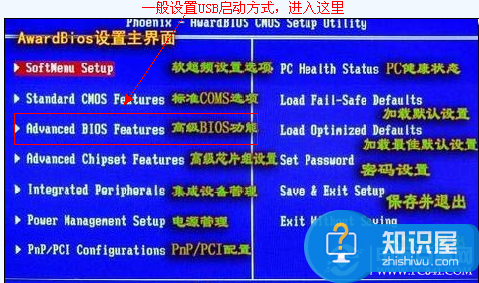
Advanced BIOS Features(BIOS进阶功能设定),通过键盘的“上下左右键”调节位置选中进入,Hard Disk Boot Priority(硬盘引导顺序):这个是最关键的了,一般你之前插入了USB设备后,这里进去就会显示USB的磁盘信息,然后通过键盘上的“+”(可以调节到最上面,也就是优先启动)
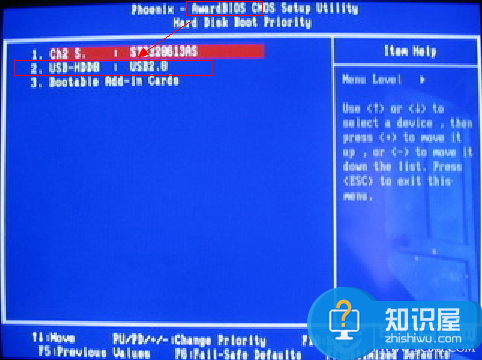
调节好后,按下F10,弹出保存的确认界面,回车即可。然后还需要注意的是,First Boot Device (第一顺序开机启动设置):鉴于电脑不同,这里可能没有USB-ZIP/USB-HDD等方式选择,所以这里默认硬盘即可。当然了,如果有选择,就这里调节为“USB-ZIP”字眼方式启动。
然后,有些BIOS居然没有设置正常的USB的参数,所以需要做下面的事情:
进入 Integrated Peripherals(集成设备设定):这个就在启动BIOS设置界面后可以看到,然后 进入 OnChip PCI Device(PCI设备设定),可以设置USB参数。定义分别是:
1.OnChip USB Controller:
这个选项开启或关闭USB端口。
2. USB 2.0 Controller:
这个选项开启或关闭USB 2.端口传输模式。
3.USB Keyboard Support Via:
此项目允许您去选择 [BIOS],以让您在DOS环境下可以使用USB键盘,或是选择 [OS] 以在OS环境下使用。
4.USB Mouse Support Via:
此项目允许您去选择 [BIOS],以让您在DOS环境下可以使用USB鼠标,或是选择 [OS] 以在OS环境下使用。
如下图设置:

最后一切搞定,记的F10保存,然后回车确认。OK。
举例二:
以AMI BIOS类型为例,我们一般直奔Boot菜单,选择 Boot Device Priority(启动装置顺序) ,

进去后,如果插入有USB,会显示下图效果,按“+”调节为“1st”:
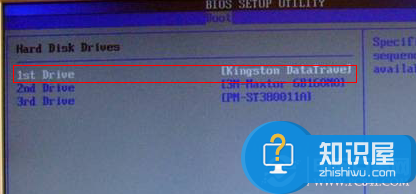
F10保存并确认。当然不放心的话,这个类型也有关于USB参数的设置。

USB Configuration(USB装置设置)就是。可见是在另外一个菜单中~
举例三
关于第一启动,从下图大家可以看到USB-HDD/USB-ZIP/HARD-DISK

三种常见方式,至于区别,前面一篇文章已经有介绍,这里是告诉大家,方法就一个---------------选择各种模式,直到适合你的USB启动为止。
几种模式的区别
USB-FDD USB-HDD USB ZIP
1. ZIP模式是指把U盘模拟成ZIP驱动器模式,启动后U盘的盘符大多是A: ,
2. HDD模式是指把U盘模拟成硬盘模式;特别注意:如果选择了HDD模式,那么这个启动U盘启动后的盘符是C:,在对启动分区进行操作时就容易产生很多问题,比如:装系统时安装程序会把启动文件写到U盘而不是你硬盘的启动分区!导致系统安装失败。所以请尽量先选择ZIP模式。
3. FDD模式是指把U盘模拟成软驱模式,启动后U盘的盘符是A:,这个模式的U盘在一些支持USB-FDD启动的机器上启动时会找不到U盘,所以请酌情使用。
基本DOS系统是指仅仅加载IO.SYS、MSDOS.SYS和COMMAND.COM这3个DOS核心文件,不加载其他任何驱动和程序。
用↑↓键选择你需要的启动方式,回车确定。
启动成功后,会显示DOS LOADING SUCCESSFUL的字样。
如果是ZIP模式或FDD模式的U盘,会出现A:\\>的提示符
如果是HDD模式的U盘,会出现C:\\>的提示符
至此DOS系统启动完毕
注意事项:
1、制作启动盘之前请备份好U盘上有用的数据,最好能完全格式化一遍U盘。
2、有NTFS分区的硬盘或多硬盘的系统,在DOS下硬盘的盘符排列和在Windows中的顺序可能不一样,请自行查找确定,以免误操作。
如果启动U盘在使用中发生问题,请试试下面的方法:
a 换成其他的工作模式(ZIP、HDD、FDD);
b 选择DOS启动菜单中其他的选项;
U盘启动盘出现问题主要原因:
a 主板不支持U盘启动(或支持的不完善);
b 某些DOS软件(尤其是对磁盘操作类的)对U盘支持的可能不是很好;
c U盘是DOS之后出现的新硬件,种类比较繁杂,而且目前绝大多数的USB设备都没有DOS下的驱动,目前使用的基本都是兼容驱动,所以出现一些问题也在所难免;
郎科高速三启动型
⊙业界唯一一款支持USB-ZIP, USB-HDD, USB-FDD三种方式启动的闪存盘
⊙高速传输!USB2.0 接口
⊙朗科专有超稳定技术,有效防止数据丢失
⊙支持WINDOWS,MAC OS 9.x/X以及LINUX 2.4.x等操作系统
知识阅读
软件推荐
更多 >-
1
 一寸照片的尺寸是多少像素?一寸照片规格排版教程
一寸照片的尺寸是多少像素?一寸照片规格排版教程2016-05-30
-
2
新浪秒拍视频怎么下载?秒拍视频下载的方法教程
-
3
监控怎么安装?网络监控摄像头安装图文教程
-
4
电脑待机时间怎么设置 电脑没多久就进入待机状态
-
5
农行网银K宝密码忘了怎么办?农行网银K宝密码忘了的解决方法
-
6
手机淘宝怎么修改评价 手机淘宝修改评价方法
-
7
支付宝钱包、微信和手机QQ红包怎么用?为手机充话费、淘宝购物、买电影票
-
8
不认识的字怎么查,教你怎样查不认识的字
-
9
如何用QQ音乐下载歌到内存卡里面
-
10
2015年度哪款浏览器好用? 2015年上半年浏览器评测排行榜!